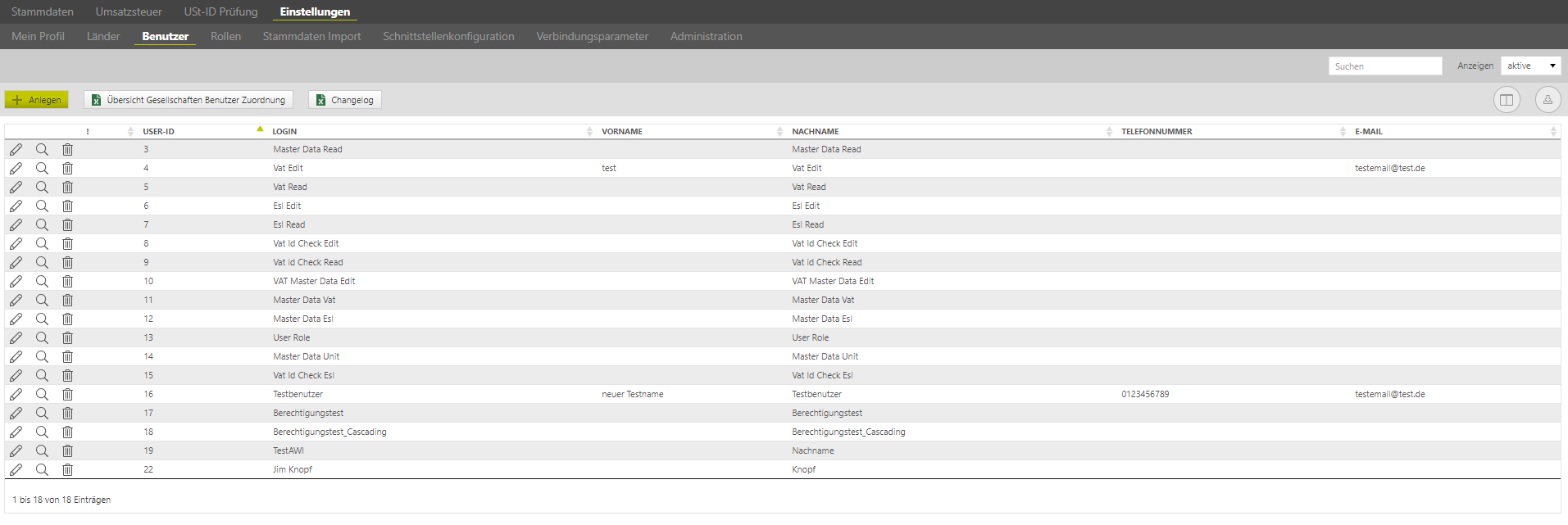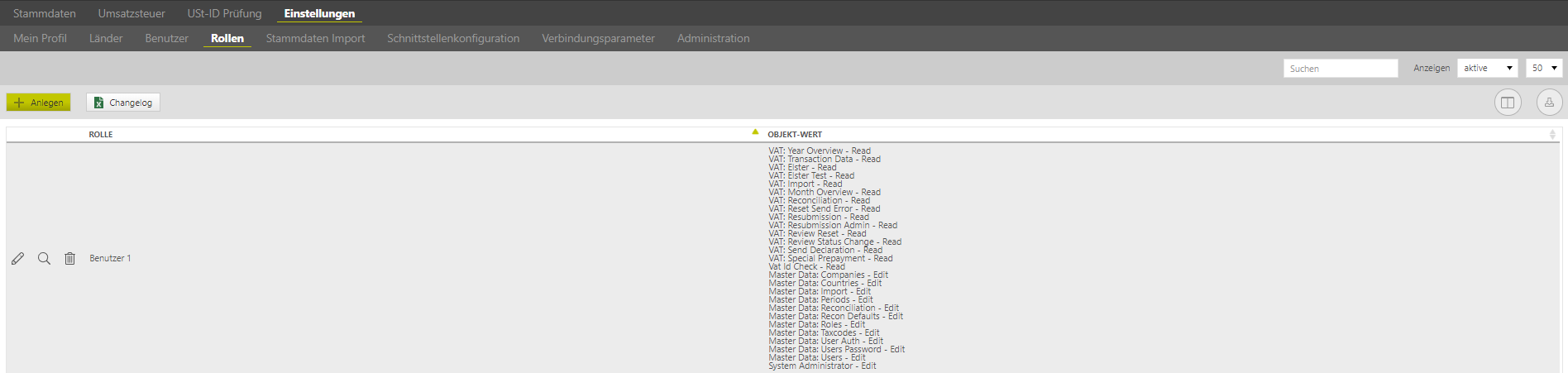Table of Contents
Benutzer
Auf der Startseite des Benutzerdialogs sind alle angelegten Benutzer aufgelistet. Welche Funktionen dieser Dialog bietet, wird nachfolgend beschrieben.
Praxishinweis !
In der Spalte mit dem Ausrufezeichen [ ! ] werden alle angelegte Benutzer angezeigt.. Welche werden mit einem
gelben Warndreieck [ ] gekennzeichnet und erscheinen in der tabellarischen Ansicht ganz oben.
Rollen
Auf der Startseite des Rollendialogs sind alle angelegten Rollen mit ihren Berechtigungsobjekten aufgelistet. Welche Funktionen dieser Dialog bietet, wird nachfolgend beschrieben.
Schnittstellenkonfiguration und Stammdaten Import
Bei Projektstart besteht die Möglichkeit, Stammdatensätze wie Gesellschaften oder Steuerkennzeichen mithilfe eines von AMANA zur Verfügung gestellten Templates in Form einer csv-Datei hochzuladen. Auf diese Weise müssen die Stammdaten nicht alle händisch ins VAT@GTC eingegeben werden. Einzelne Stammdaten können jederzeit manuell nachgetragen werden.
In diesem Bereich geht es vor allem um den Import der Gesellschaften mithilfe des [AMANA Company Imports]. Die Inhalte dieser Tabellen können im Dialog [Schnittstellenkonfiguration] definiert und anschließend unter [Stammdaten Import] hochgeladen werden. Wurde der Import erfolgreich durchgeführt, ist der Gesellschaftsdialog mit den entsprechenden Daten befüllt.
Verbindungsparameter
Die Verbindungs-Parameter lassen sich in folgende zwei Kategorien einteilen:
Standardschnittstelle | |
Kategorie | Beschreibung |
Elster Webservice | Konfiguration der Schnittstelle zum Transferclient (TC) für die Elster Versendung. Die Konfiguration umfasst mindestens den Servicenamen [ericXX], die Server URL (Host) und den Port. |
USt-ID Prüfung | Konfiguration der Schnittstelle zum Transferclient (TC) für den VAT Id Check. Hierüber läuft die USt-ID-Prüfung per BZSt oder VIES. Die Konfiguration umfasst mindestens den Servicenamen [vatidcheck], die Server URL (Host) und den Port. |
USt-ID Prüfung Proxy | Für die Verbindung des „vatidcheck“ WebService zum Internet kann hierüber ein Proxyserver angegeben werden. Die Konfiguration umfasst mindestens die Server URL (Host) und den Port. Optional können Benutzername und Passwort sowie das Authentifizierungsverfahren angegeben werden. |
GTC Stammdaten Import | Verbindung zu einem anderen AMANA Produkt (z. B. Steuerportal), welches seine Stammdaten mit anderen (Client-) Anwendungen teilt. Pflichtfelder sind Servicename [gtcMasterData], URL, Port, Benutzername und Passwort des Zielsystems. Bei einer Verbindung zum Ertragssteuersystem wird als Parameter 1 der Eintrag „GTC“ erwartet. |
TransferClient Proxy | Konfiguration eines Proxy-Servers, der zwischen dem VAT@GTC und dem Transfer Client aufgestellt ist. |
LDAP | Hier können für eine evtl. vorhandene SingleSignOn Authentifizierung per LDAP die benötigten LDAP Konfigurationsparameter angegeben werden. Die Konfiguration umfasst mindestens den Servicenamen, die LDAP Server URL (Host) und den Port. Optional können noch Benutzername und Passwort sowie das Authentifizierungsverfahren angegeben werden. |
| Internet Proxy | Konfiguration eines Proxy Server der zwischen einem Transfer Client und Internet aufgestellt. Die Konfiguration umfasst mindestens die Server URL (Host) und den Port. Optional können Benutzername und Passwort sowie das Authentifizierungsverfahren angegeben werden. |
| STMP Server | Konfiguration eines STMP Servers, um beim Vergessen des Benutzer Passwortes eine E-Mail zugesendet zu bekommen. |
| HMRC HTTP Transfer | Konfiguration der Schnittstelle zum Transferclient (TC) für Versendung zum HMRC (dem britischen Finanzamt). Die Konfiguration umfasst mindestens den Servicenamen [ericXX], die Server URL (Host) und den Port. |
Kundenspezifische Schnittstellen | |
Kategorie | Beschreibung |
ERP Gruppe | Gesellschaften, die auf gleichartigen SAP Maschinen liegen (z. B. gleicher Kontenrahmen, gleiche Steuerkennzeichen) können im VAT@GTC zu einer ERP Gruppe zusammengefasst werden. Die Namen der ERP Gruppen können hier im [Admin-Dialog] angelegt werden. Im [Gesellschaftsdialog] wird die jeweilige Gesellschaft dann der Gruppe zugeordnet. Dadurch ist es möglich, die Anlage und Pflege der Steuerkennzeichen zu vereinfachen, in dem neue Steuerkennzeichen direkt in alle Gesellschaften der gleichen ERP Gruppe kopiert werden können. Zudem müssen die Abstimmungskonten nur noch für die ERP Gruppe hinterlegt und gepflegt werden und nicht mehr für jede einzelne Gesellschaft. |
ERP Server | Hierüber kann hinterlegt werden, auf welcher SAP Maschine die Gesellschaft liegt. Die Namen der ERP Server können hier im [Admin-Dialog] angelegt werden. Im [Gesellschaftsdialog] wird die jeweilige Gesellschaft dann der ERP Maschine (Server) zugeordnet. Diese Information kann bspw. in einem Buchungsbeleg für die jeweilige Zuordnung verwendet werden. |